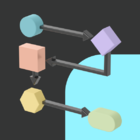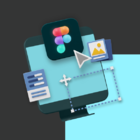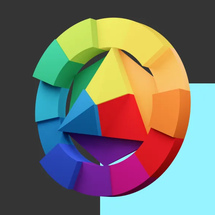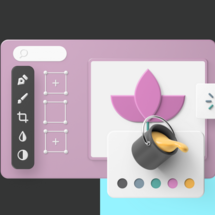Мы живём во время, когда внимание клиента на вес золота. Эффектный дизайн выделит продукт среди конкурентов, а визуализация данных поможет объяснить сложную тему. Схемы, иллюстрации, логотипы и графика для соцсетей — всё это дизайнеры успешно верстают в Adobe Illustrator. Эта программа стала обязательным инструментом для всех, кто зарабатывает графическим дизайном и творчеством. Читайте, для чего нужен Adobe Illustrator и какие проекты можно создавать в этом приложении.
- Что такое Adobe Illustrator
- Основные функции: что можно создать в Adobe Illustrator
- Что можно сделать в Adobe Illustrator
- Преимущества и недостатки Adobe Illustrator
- Интерфейс Illustrator
- Какие форматы умеет сохранять Adobe Illustrator
- Где скачать и сколько стоит Illustrator, где искать обновления
- Советы новичкам
Что такое Adobe Illustrator
Adobe Illustrator (произносится как «адоб иллюстратор») — это популярный графический редактор, который дизайнеры и иллюстраторы используют, чтобы создавать векторную графику. Самая первая версия Illustrator вышла ещё в 1987 году. С тех пор приложение сильно изменилось и стало главным инструментом графических дизайнеров.
Дизайнеры пользуются этой программой, чтобы создавать цифровую и печатную графику, например:
- иллюстрации,
- логотипы,
- упаковку товаров,
- визуалы для соцсетей,
- баннеры для сайтов и т. д.
Дизайны, созданные в Adobe Illustrator, используют в бизнесе, индустрии развлечений, искусстве и в личных целях.

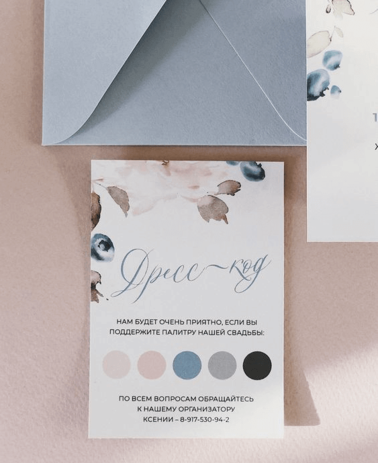
Мы упомянули, что Adobe Illustrator используют, чтобы создавать векторную графику. Разберёмся, что это, и почему дизайнеры предпочитают создавать макеты именно в векторе.
Есть два основных типа графических файлов: векторные и растровые.
Растровое изображение — это совокупность (сетка или матрица) пикселей, то есть маленьких цветных точек.
Векторное изображение — это набор примитивных фигур (линии, кривые, круги, квадраты), описанных математическими формулами. Файл в векторе содержит не точки, а векторы — данные о координатах точек и линий. Векторную графику, независимо от её сложности, можно разбить на совокупность геометрических фигур и линий, которые определённым образом размещены по отношению друг к другу.
На практике это значит, что картинку в векторе можно масштабировать до любого размера без потери качества и детализации изображения. Изображение остаётся чётким, даже если его увеличивают, меняют в нём какие-то элементы, цвета или распечатывают его на любом носителе. Если же вы попробуете увеличить растровый файл (например, файлы gif, jpeg и tiff) в плохом разрешении, изображение сразу начнёт «пикселить».
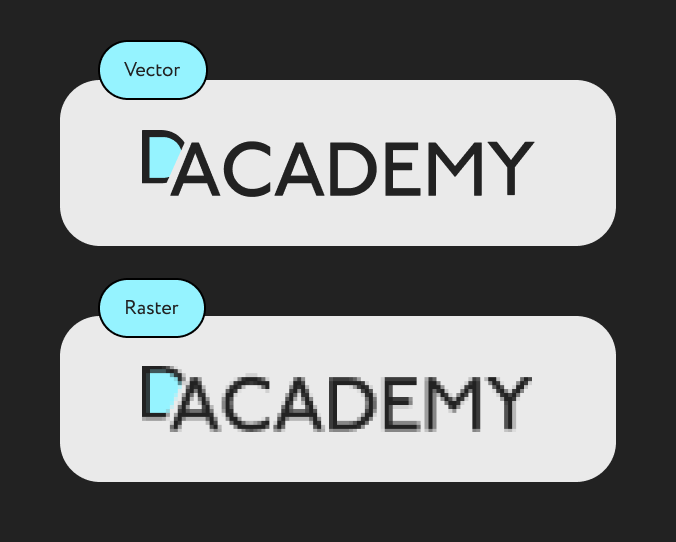
Качество векторных изображений не зависит от разрешения в отличие от растровых
Поэтому очень многие дизайнеры создают для клиентов векторные изображения в Illustrator, это просто удобнее. Особенно когда идёт работа над брендингом и созданием мерча, так как созданные в Adobe Illustrator логотип и элементы фирменного стиля могут быть нанесены и на маленькую термокружку, и на огромную грузовую фуру. Дизайны в векторе могут использовать на сайте, сувенирной продукции, рекламных щитах, и везде сохранится чёткость и качество изображения.
Основные функции: что можно создать в Adobe Illustrator
В Adobe Illustrator можно делать практически всё, что придёт в голову дизайнеру: рисовать с помощью простых геометрических фигур, работать с тенями, рефлексами (свет на объекте, отраженный от поверхности), бликами и объёмом, рисовать по референсам, работать с палитрой, делать градиенты и текстуры. Часто программу используют, чтобы создавать векторных персонажей в выбранной стилистике.
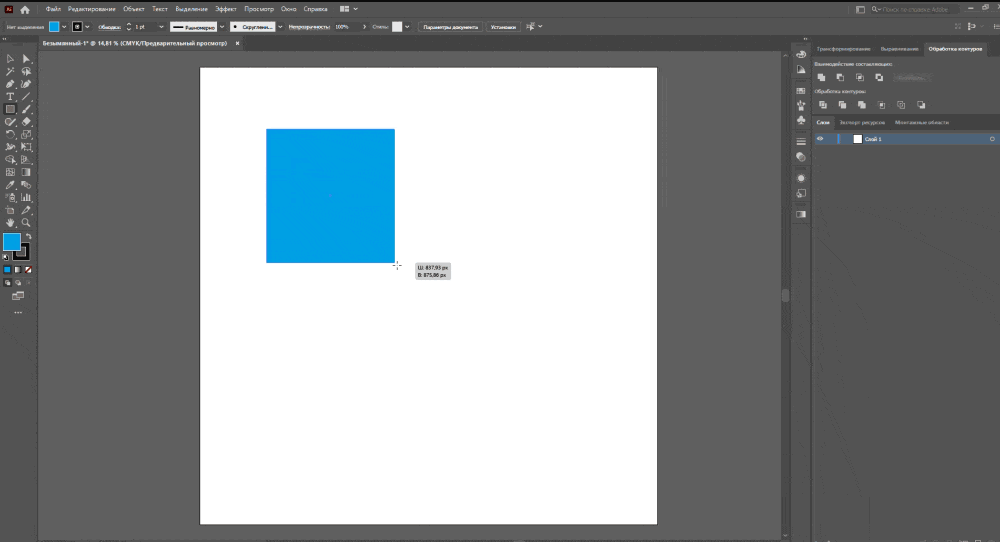
Работа с объектом в Adobe Illustrator
Вот некоторые возможности программы.
- Рисование от руки цифровыми кистями, карандашами и ручками.
- Расширенные параметры цвета для создания палитр, заливки фигур, использования цветовых схем градиента и использования различных цветовых эффектов.
- Функция «Слои», которая позволяет «разделить» дизайн на разные слои, так что можно редактировать один слой, не затрагивая другие.
- Функция сетки с опорными точками и возможностями «привязки», позволяющая точно выравнивать фигуры и линии.
- Облачное хранилище, где можно собирать и хранить ресурсы для конкретного проекта (например, цвета, кисти, графику).
- Библиотека шрифтов.
- Инструменты для быстрого создания геометрических фигур и корректировки линий.
Что можно сделать в Adobe Illustrator
Примеры графического дизайна мы видим повсюду: логотипы на бытовой технике, меню в ресторане, постер нового фильма, рекламный баннер на сайте, обои для телефона, принт на футболке — всё это можно сделать в Illustrator. Рассмотрим подробнее, какие проекты дизайнеры делают в этом приложении.
Логотипы
Illustrator идеально подходит для создания логотипов. Здесь можно сделать полностью оригинальный дизайн для любого логотипа, но, главное, в программе легко сделать логотип в виде векторной графики. Значит, можно менять размер изображения, и логотип компании будет эффектно выглядеть на любых материалах, будь то футболка или шапка корпоративного блога. Кроме того, файл логотипа в векторном формате весит немного по сравнению с растровыми изображениями и не замедлит загрузку сайта.

Логотип в векторном формате можно увеличивать сколько угодно, при этом контур и заливка не искажаются. Источник: wikipedia.org
Полиграфия, мерч и рекламные материалы
Дизайнеры часто выбирают Illustrator для работы над графикой, которая пойдёт в печать. В программе удобно работать с картинками и текстами — передвигать их, менять цвет или накладывать элементы друг на друга. В приложении можно сверстать и провести предпечатную подготовку макетов для визиток, флаеров, плакатов, футболок, буклетов, обложек книг и чего угодно. Правда, если у вас многостраничный проект, например, журнал или толстый буклет, для вёрстки лучше подойдёт Adobe InDesign.
Illustrator позволяет не только создать дизайн-макет для упаковки или полиграфии, но и разработать конструкцию упаковки с учётом, например, вырубки (резка полиграфической продукции по непрерывной фигурной линии) и контуров обрезки. Чтобы проверить, как макет будет смотреться на готовом изделии, его можно нанести на мокап.
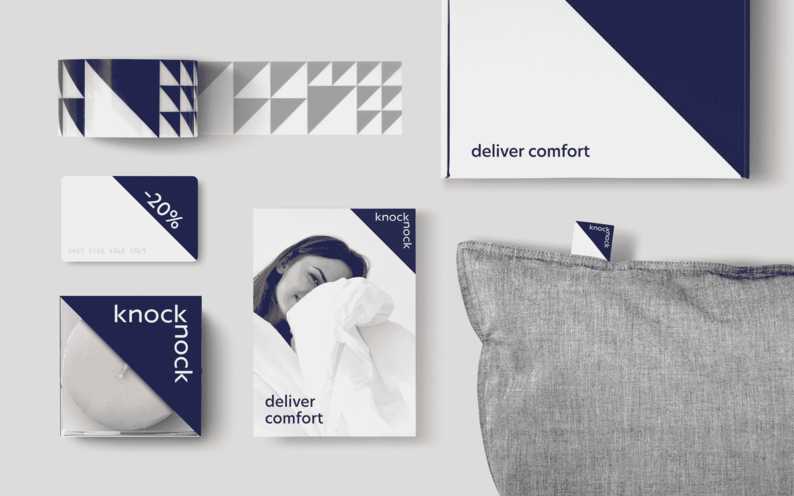

Digital-графика
Преимущества программы для создания цифровых макетов всё те же — гибкость, богатый функционал, удобство работы с формами, цветом и надписями. Illustrator позволяет создавать графику разных размеров, поэтому там легко сделать разные версии одного и того же визуала для использования на разных площадках: картинки для постов, обложки пабликов, сторис или баннеры для сайта.
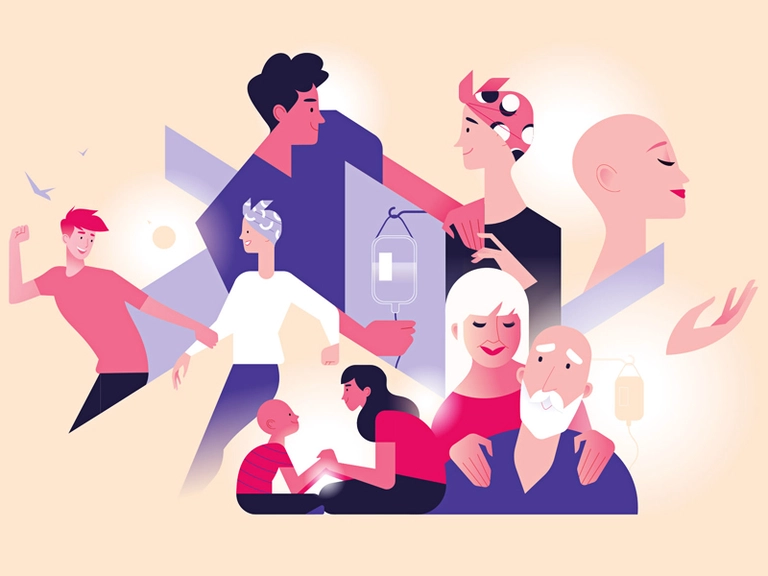
Иллюстрация для соцсетей медицинского центра. Источник: dribbble.com/Benoit_Drigny
Инфографика
Инфографика привлекает внимание аудитории и представляет информацию в наглядной форме. Поскольку она объединяет текст, картинки, диаграммы и другие графические элементы, без работы дизайнера часто не обойтись. Чтобы сверстать сложную инфографику с большим количеством элементов, нужны навыки работы в Аdobe Illustrator. В программе есть инструменты для оформления визуальных отчётов, графиков, таблиц и вёрстки иконок и иллюстраций.
Инструмент «Диаграммы», к примеру, позволяет корректировать информацию в инфографике, не перестраивая её целиком. А с помощью функции «Объединение данных» можно быстро сделать несколько версий проекта.
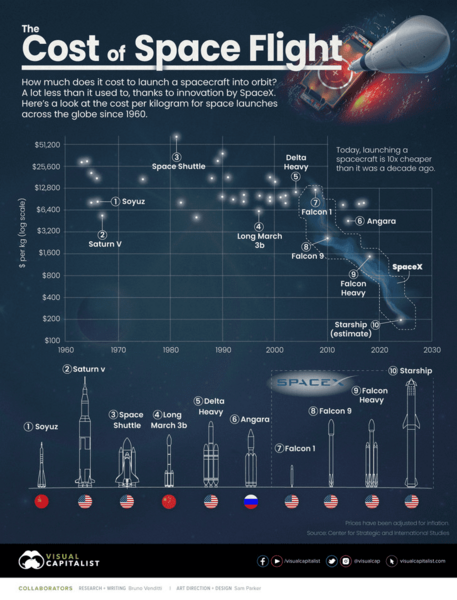
Инфографика: как изменилась с годами стоимость космических запусков. Источник: vokrugsveta.ru
Иконки
Иконки есть почти на всех сайтах, их активно используют при оформлении блогов, в презентациях и соцсетях. Также дизайнеры продают готовые иконки на специальных площадках. Вёрстка иконок включает в себя работу с базовыми фигурами, обработку контура и работу с другими инструментами Аdobe Illustrator. В программе можно создать любые виды иконок — от примитивных значков до подробно прорисованных образов предметов.
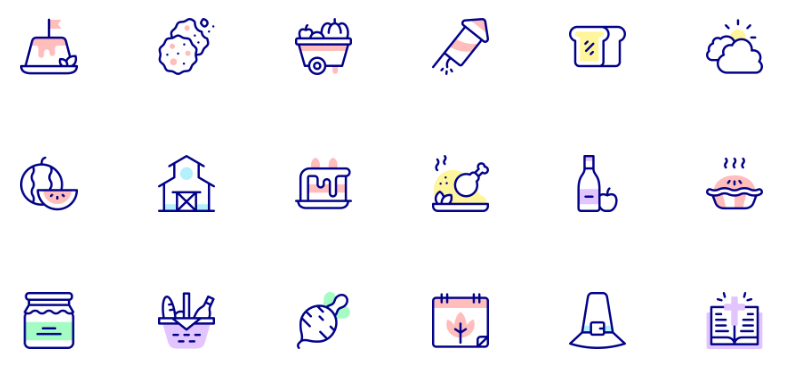
Иконки просты в восприятии и используются повсеместно. Источник: flaticon.com
Иллюстрации
Иллюстрация — хороший способ придать индивидуальность фирменному стилю бренда и выделиться на фоне конкурентов. Illustrator используют коммерческие дизайнеры и художники, там создают отдельных персонажей и целые миры. Работать над рисунками можно как непосредственно на компьютере, так и в версии программы для планшета с помощью Apple Pencil и сенсорного интерфейса.
Adobe Illustrator подходит, чтобы работать над плоскими иллюстрациями (Flat иллюстрации). Плоский дизайн или Flat Design — это подход в дизайне, в котором изображение выглядит минималистичным, двухмерным, довольно упрощённым, но при этом эстетичным.

Флэт-иллюстрации можно видеть повсеместно, но они особенно востребованы в digital. Источник: behance.net/magdalenakozlicka
Преимущества и недостатки Adobe Illustrator
Популярность программы среди дизайнеров и иллюстраторов обусловлена целым рядом причин:
- программа совместима со всеми распространёнными операционными системами и устройствами;
- изображения можно масштабировать без потери качества;
- программа совместима со всем пакетом приложений Adobe;
- разработчики постоянно добавляют в Illustrator новые функции и возможности.
Есть у программы и недостатки:
- по сути, нет бесплатной версии,
- не самый простой в освоении интерфейс,
- требует большого объёма оперативной памяти компьютера.
Мы попросили графического дизайнера поделиться мнением о работе в приложении.
Интерфейс Illustrator
Покажем основные части интерфейса программы. Все окна, панели и элементы на экране Adobe Illustrator составляют рабочее пространство. Его можно адаптировать и настраивать под свои потребности.
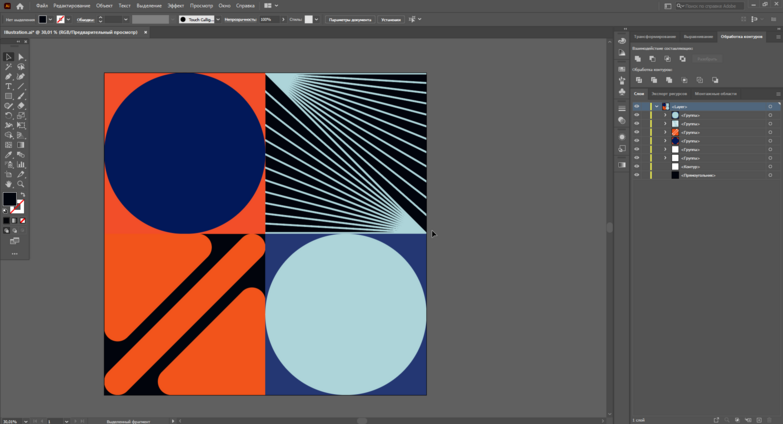
Интерфейс Adobe Illustrator
Главное меню. В главном меню есть функции, позволяющие работать с текстом и объектами. К примеру, в разделе «Эффекты» можно изменить текстуру объекта, стилизовать его, размыть и т. д.

Главное меню Adobe Illustrator
Панель инструментов. В панели содержатся палитры и основные инструменты для редактирования изображений, создания графических элементов и работы с текстом. Она расположена в левой части рабочего пространства.
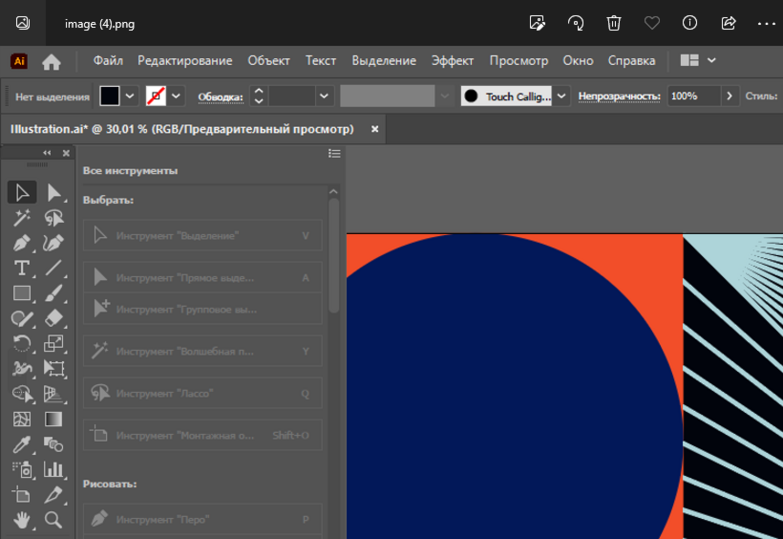
Панель инструментов Adobe Illustrator
Управляющая панель. Она предназначена для вывода выбранного инструмента и управления его параметрами.
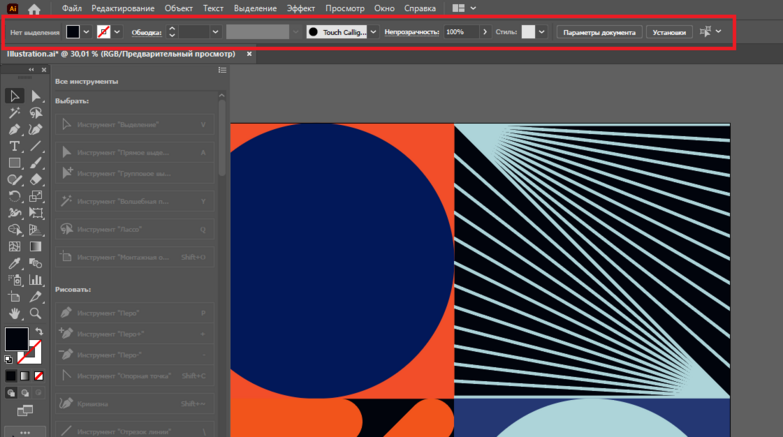
Панель параметров активного инструмента
Какие форматы умеет сохранять Adobe Illustrator
В Adobe Illustrator можно сохранять и экспортировать файлы практически в любом формате. Например:
- BMP,
- JPG,
- PNG,
- TIF,
- SVG,
- TGA,
- CSS,
- WMF,
- EMF,
- DWG,
- TXT,
- DXF,
- PCT.
Подробную информацию о том, какие форматы файлов поддерживает Illustrator, можно посмотреть в руководстве от Adobe.
Где скачать и сколько стоит Illustrator, где искать обновления
Adobe предоставляет бесплатную пробную версию Adobe Illustrator, которая включает в себя все функции и возможности полной версии. Она работает одну неделю с момента установки и начала использования.
Через семь дней можно выбрать для покупки месячный или годовой план*. Adobe Illustrator входит в годовую подписку Creative Cloud (доступ ко всем основным программам компании, включая Photoshop, InDesign, Premiere Pro и другие). Есть два варианта покупки программы:
- отдельно Adobe Illustrator за 20,99 $ в месяц при покупке годовой подписки,
- весь пакет Creative Cloud за 52,99 $ в месяц при покупке подписки на год.
На подписку Creative Cloud действуют скидки: при первой покупке на сайте Adobe её можно купить за 29,99 $ долларов в месяц при условии покупки годовой подписки. Также есть скидка для студентов, учащимся пакет обойдется в 19,99 $ в месяц.
*С марта 2022 года компания Adobe прекратила официальные продажи своих продуктов на территории России.
Советы новичкам
В сети доступно множество ресурсов и бесплатных онлайн-уроков, которые помогут начать путь в сфере графического дизайна. Если хотите обучаться системно и получать помощь опытных наставников-практиков, посмотрите курсы от онлайн-школ. На них можно прокачать теорию, развить практические навыки, узнать, как сделать проект в Adobe Illustrator. Несложно найти варианты обучения и для ограниченного бюджета.
Если вы только начинаете осваивать софт для дизайнеров, Illustrator может показаться сложным, но не спешите забрасывать его. Инструменты программы позволяют создавать высококачественные проекты для печатной графики и digital. Уделите время изучению редактора, практикуйтесь, и вы научитесь создавать векторный дизайн любого формата и сможете заработать на своих навыках.